Heute zeigen wir dir alles, was du über Timer, Queue und Quotes für Cloudbot wissen musst.
Wenn du Fragen oder Anmerkungen hast, teile uns diese bitte mit. Denke daran, uns auf Twitter, Facebook, Instagram und YouTube zu folgen.
Was sind Timer?
Timer sind automatisierte Nachrichten, die du für bestimmte Intervalle planen kannst, sodass sie während des gesamten Streams ausgeführt werden.
Wie erstelle ich einen Timer?
Navigiere zunächst zum Tab „Cloudbot“ auf Streamlabs.com und stelle sicher, dass Cloudbot aktiviert ist. Das ist ganz einfach – nur ein Klick auf den Schalter.

Nach der Aktivierung kannst du deinen ersten Timer erstellen, indem du auf die Schaltfläche Timer hinzufügen klickst. Anschließend wird das folgende modale Fenster angezeigt.
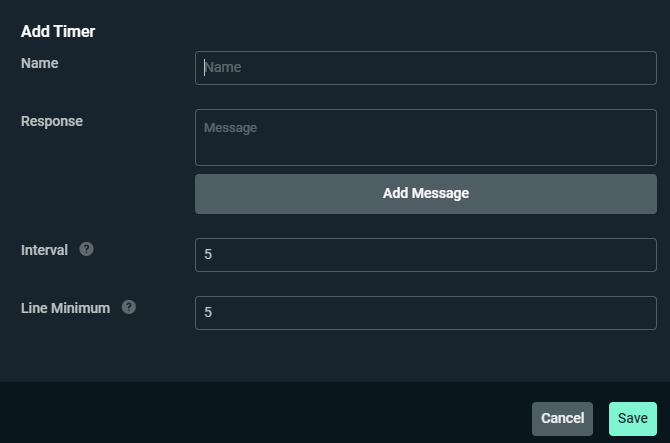
Timer-Einstellungen
- Name: Jeder Timer erfordert einen eindeutigen Namen. Achte also darauf, den Timer entsprechend seiner Funktion zu benennen.
- Antwort: Das Feld „Antwort“ sollte die Nachricht enthalten, die der Timer veröffentlichen soll. Sie kann bis zu 500 Zeichen lang sein und einige Parameter wie {readapi.<url_here>}, {channel.name}, {donation.link}, {uptime}, {channel.game}, {channel.title} und viele mehr enthalten. Eine vollständige Liste der Parameter findest du hier.
- Intervall: Nachdem du deine Nachricht eingerichtet hast, legst du mit „Intervall“, wie viele Minuten es dauern soll, bis der Timer im Chat postet. Ein Timer mit einem 5-Minuten-Intervall postet um 00:05, 00:10, 00:15 usw., während er mit einem 60-Minuten-Intervall zu jeder vollen Stunde angezeigt wird.
- Zeilen mindestens: Die Mindestanzahl der Chat-Zeilen bezieht sich auf die Anzahl der Chat-Zeilen, die deine Zuschauer bis zum Zeitpunkt fünf Minuten vor der geplanten Auslösung des Timers gepostet haben müssen,
Nachdem du alle Felder festgelegt hast, speichere deine Einstellungen. Der Timer wird gestartet, sobald das Intervall und das Zeilenminimum erreicht sind.
Die Timer überlappen sich geringfügig, wenn du für alle Timer dasselbe Intervall verwendest. Um optimale Ergebnisse zu erhalten, lege daher leicht unterschiedliche Intervalle fest und experimentiere mit dem Zeilenminimum. Wir empfehlen Intervalle wie 5/7/9/12 mit unterschiedlichen Zeilenminima, aber du kannst natürlich selbst experimentieren.
Was sind Warteschlangen?
In Warteschlangen kannst du Vorschläge oder Anfragen von Zuschauern anzeigen. Wenn du beispielsweise Mario Maker spielst, können deine Zuschauer dir bestimmte Levels senden, die du dann in deiner Warteschlange anzeigen und nacheinander durchgehen kannst.
Oder: Wenn du Fortnite spielen und die Squad-Mitglieder nacheinander durchgehen möchtest, kannst du Zuschauer in die Warteschlange stellen und allen die Chance zum Spielen geben.
Wie richte ich eine Warteschlange ein?
Sobald du dich im Bereich Warteschlange des Cloudbot befindest, wird die Schaltfläche Warteschlange öffnen angezeigt. Wenn du darauf klickst, wird das folgende modale Fenster angezeigt:
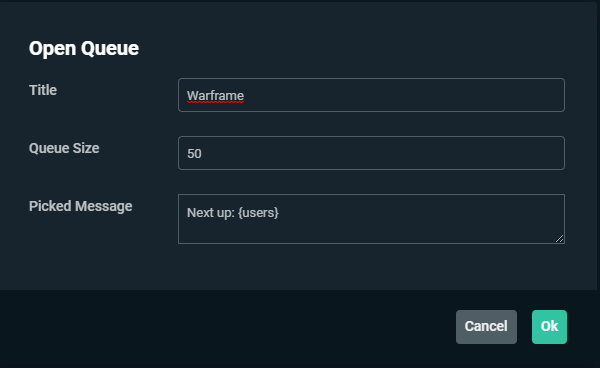
Warteschlangeneinstellungen
- Title: In den meisten Fällen ist der Titel das Spiel, das du in die Warteschlange stellst.
- Warteschlangengröße: Mit der Warteschlangengröße kannst du die maximale Anzahl der Zuschauern begrenzen, die sich gleichzeitig in der Warteschlange befinden können.
- Ausgewählte Nachricht: Mit der ausgewählten Nachricht kannst du die Nachricht anpassen, die in deinem Chat angezeigt wird, wenn du einen Zuschauer vom Abschnitt „Ausstehend“ in den Abschnitt „In der Warteschlange“ verschoben hast.
Nachdem du deine Einstellungen gespeichert hast, klicke auf „OK“. Deine Warteschlange wird geöffnet und der Bot postet Folgendes im Chat:

Sobald ein Zuschauer !join <note> im Chat verwendet, wird er in der Warteschlange angezeigt. Dieser Hinweis wird hauptsächlich für Level-Codes und Gamer-Tags verwendet und ist hilfreich für den Broadcaster, um zusätzliche Informationen in der Warteschlangenliste anzuzeigen.
Jeder Zuschauer kann nur einmal in die Warteschlange aufgenommen werden und kann sich nicht erneut anmelden, bis er vom Broadcaster ausgewählt wird oder die Warteschlange mit dem Befehl !leave verlässt.
Du kannst den Standardbefehl für !join im Abschnitt mit den Standardbefehlen HIER anpassen.
Wenn Zuschauer beigetreten sind, wird Folgendes in deiner Warteschlange angezeigt:
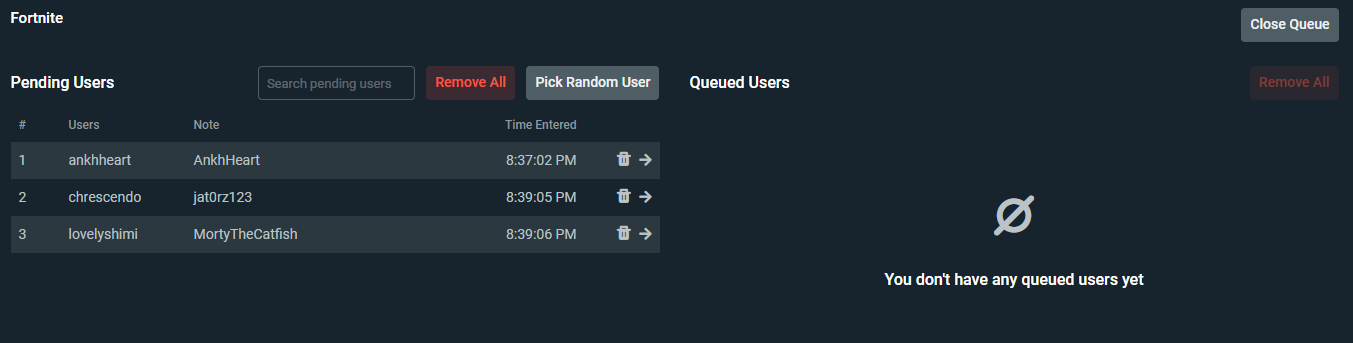
Die rechte Seite bleibt leer, bis du auf den Pfeil neben dem Namen des Benutzers oder auf Zufälligen Benutzer auswählen klickst, wodurch ein Zuschauer nach dem Zufallsprinzip zur Warteschlange hinzugefügt wird.

Nachdem du die Zuschauer in die Warteschlange verschoben hast, veröffentlicht der Bot Folgendes im Chat, um die Zuschauer darauf hinzuweisen, wenn sie das nächste Mal im Chat sind:

Was sind Zitate?
Das System für Zitate ist eine unterhaltsame Möglichkeit für deine Moderatoren oder Zuschauern, lustige Dinge, die du gesagt haben, in die Zitatenliste aufzunehmen und sie jederzeit aufzurufen und in Erinnerungen an deine Aussagen aus der Vergangenheit zu schwelgen.
Wie fügen Zuschauer Zitate hinzu?
Zitate können wie im folgenden Beispiel mit !addquote <Text> hinzugefügt werden:

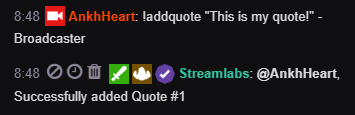
Sobald dies erledigt ist, antwortet der Bot und teilt dir mit, dass das Zitat hinzugefügt wurde.
Wie kann ich ein zufälliges oder bestimmtes Zitat anzeigen lassen?
Verwende dazu den Befehl !quote aus dem Chat:

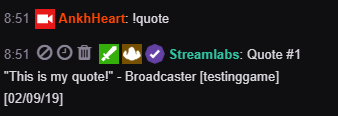
Wie du siehst, enthält das Zitat automatisch das Datum, an dem es hinzugefügt wurde, und das Spiel, das zum Zeitpunkt des Timers gespielt wurde.
Wenn deine Zuschauer ein bestimmtes Zitat aufrufen möchten, können sie !quote <ID> wie hier verwenden:
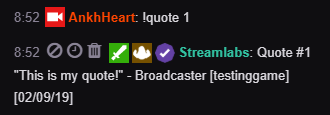
Hier ist eine kurze Zusammenfassung dazu, wie du das Zitatsystem verwenden kannst. Zitate können mit !addquote hinzugefügt und mit !quote angezeigt werden. Es gibt auch weitere Befehle wie !editquote,!removequote, die du im Abschnitt „Standardbefehle“ finden und anpassen kannst:
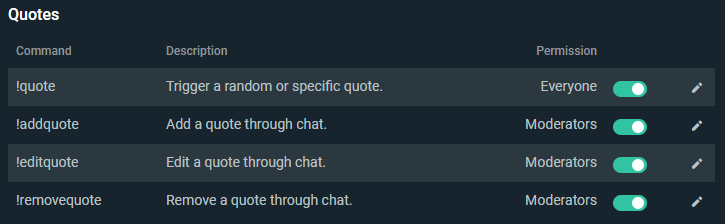
Wenn du Fragen oder Anmerkungen hast, teile uns diese bitte mit. Denke daran, uns auf Twitter, Facebook, Instagram und YouTube zu folgen.